【YouTube Chapters In Player】チャプターを一覧で確認できる拡張機能
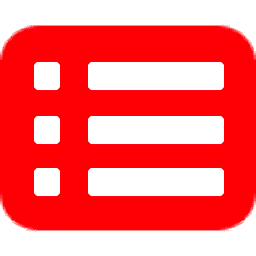
この記事では、PCウェブサイト版「YouTube」で、コントロールバーにあるチャプターをクリックするとチャプターの一覧をポップアップで表示するChrome拡張機能「YouTube Chapters In Player」について書きます。
本拡張機能を導入すると、YouTubeのプレーヤー下部にあるチャプター名を押した時、チャプターの一覧ポップアップが表示されるようになります。文章と開始時間が記載されています。クリックするとその場所に飛んでくれます。
チャプターとはYouTube動画内に設定できる目次(セクション)のことです。動画投稿者が設定している場合があります。
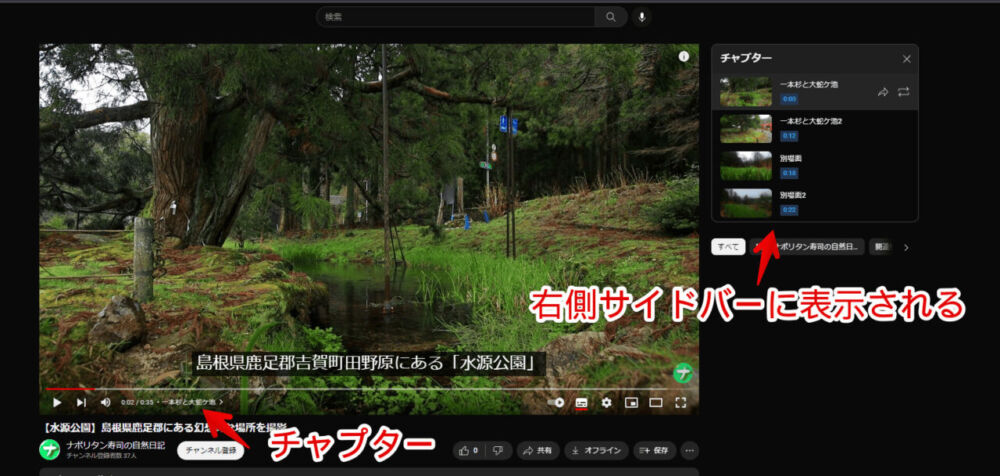
設定された動画の場合プログレスバー(再生バー)がセクションごとで分割されます。下部に現在見ているチャプター名が表示されます。クリックすると右側サイドバーに一覧ポップアップを表示します。
本拡張機能は右側サイドバーではなく、動画プレーヤー内にオーバーレイとして表示します。プレーヤー内に表示するので、標準のチャプター一覧と違って全画面(フルスクリーン)でも動作します。
YouTube以外の記事に貼られているYouTubeの埋め込み動画でも動作します。ポップアップ内下部に矢印がありクリックで次のチャプターに飛べます。
Chrome拡張機能だけでなくFirefoxアドオンも用意されています。本記事は拡張機能を導入できるPCブラウザ向けです。スマホやタブレットのアプリ版ではできません。
リリース元:ris58h(GitHub)
記事執筆時のバージョン:0.3.3(2024年3月30日)
インストール方法
Chromeウェブストアからインストールできます。
Firefoxをご利用の方は以下のFirefoxアドオンストアからインストールできます。
「Firefoxへ追加」をクリックします。
「Chromeに追加」をクリックします。
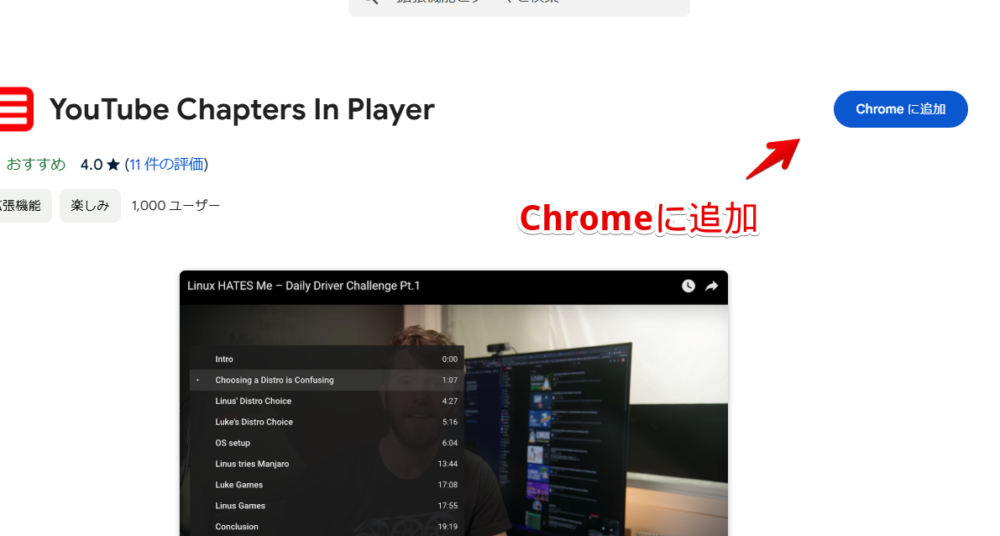
「拡張機能を追加」をクリックします。
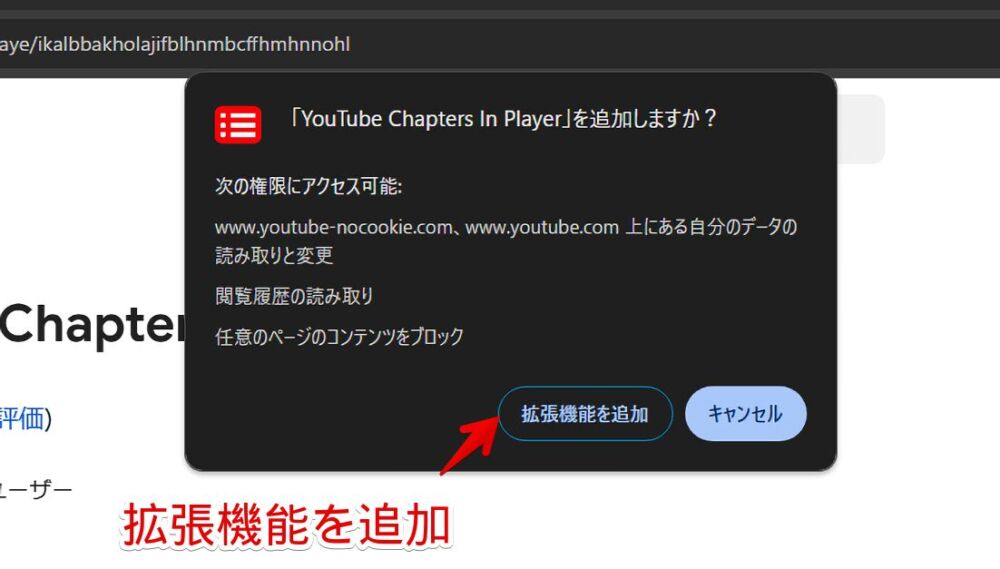
拡張機能のオーバーフローメニュー内に、拡張機能ボタンが追加されればOKです。
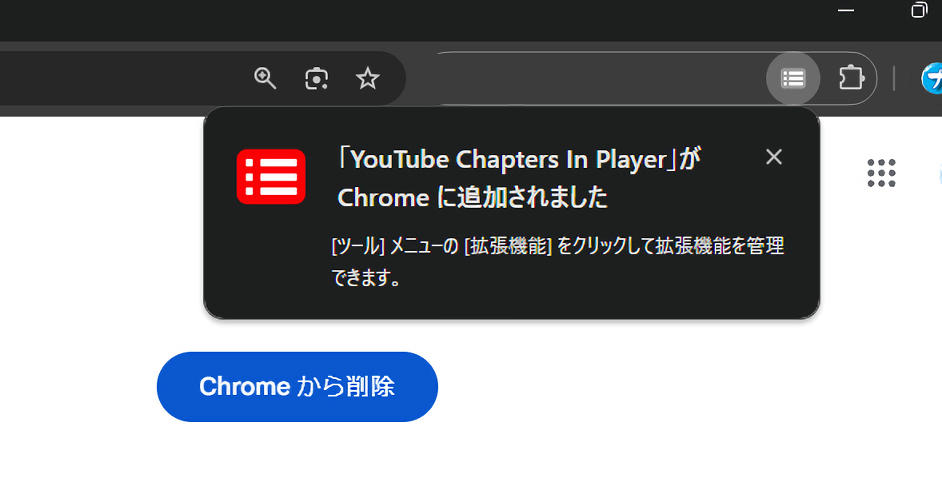
使い方
本拡張機能を導入した状態で「YouTube」にアクセスします。既に開いている場合は一度リロードします。
チャプターが設定されている動画を開きます(サンプル)。プレーヤー下部にチャプター名が表示されるのでクリックします。
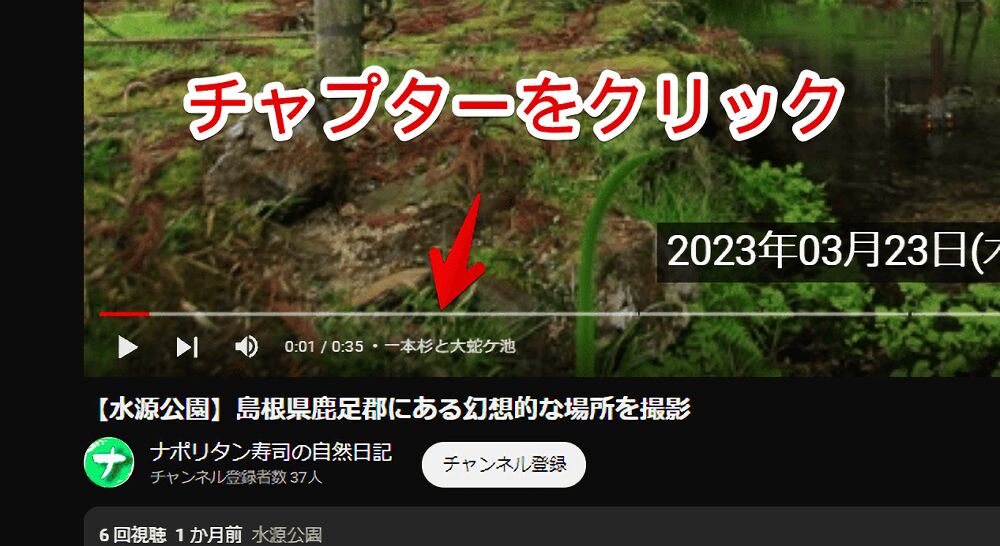
本来であれば右側サイドバーに標準でサポートされているチャプター一覧が表示されます。本拡張機能導入後は表示されず、代わりに動画内の左下にポップアップで表示されます。
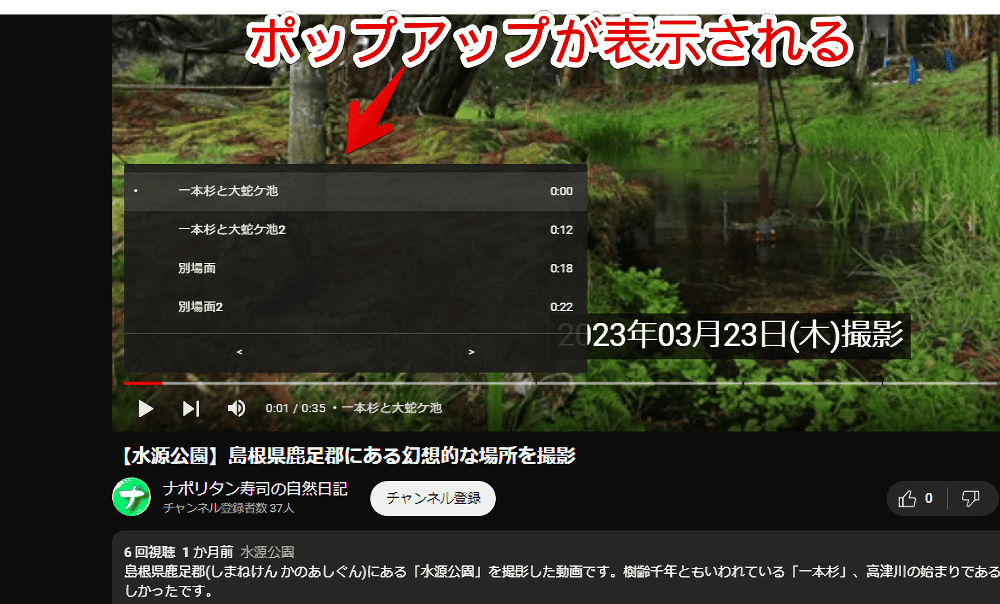
チャプター名をクリックするとその開始地点に飛びます。
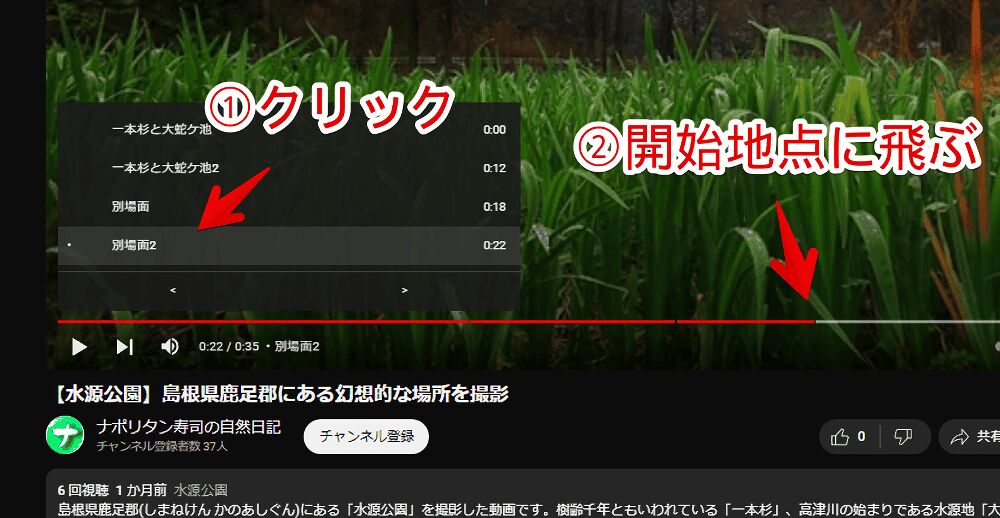
ポップアップ内下部にある矢印を押すと次・前のチャプターに移動します。
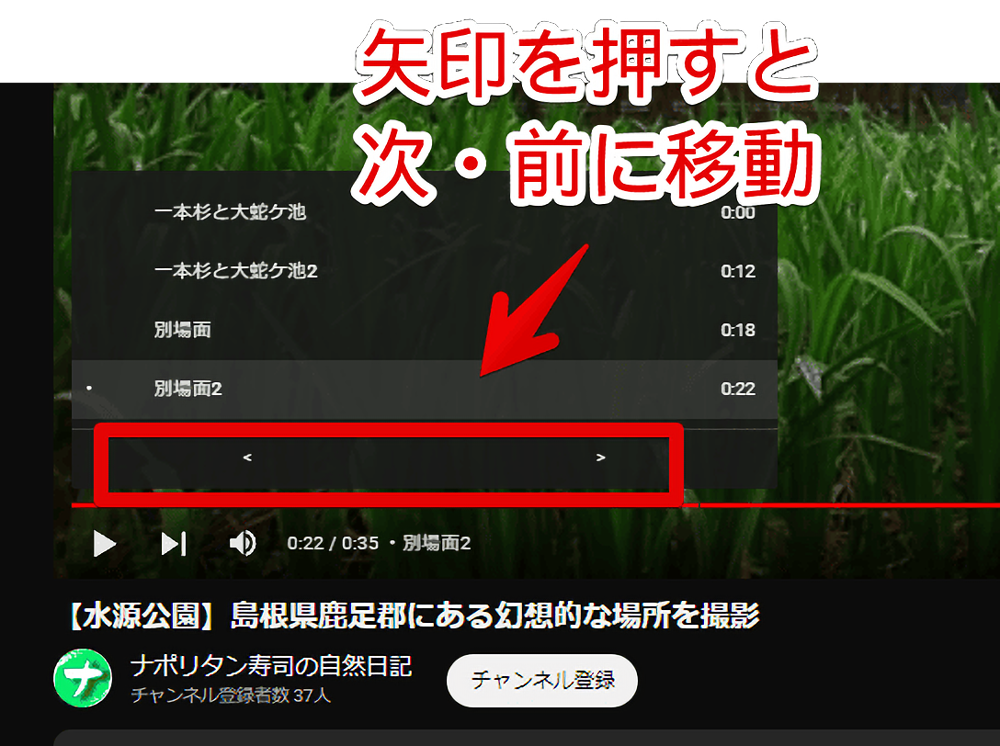
かなり多くのチャプターが設定されている場合、スクロールできます。
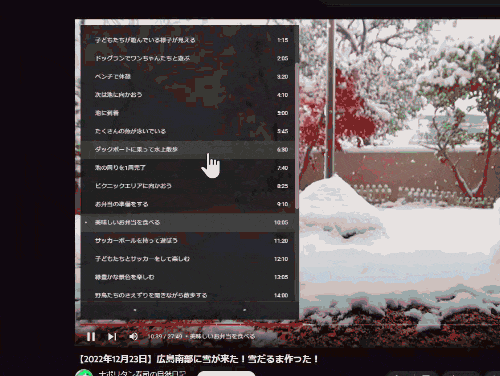
動画を全画面(フルスクリーン)にしていても動作します。
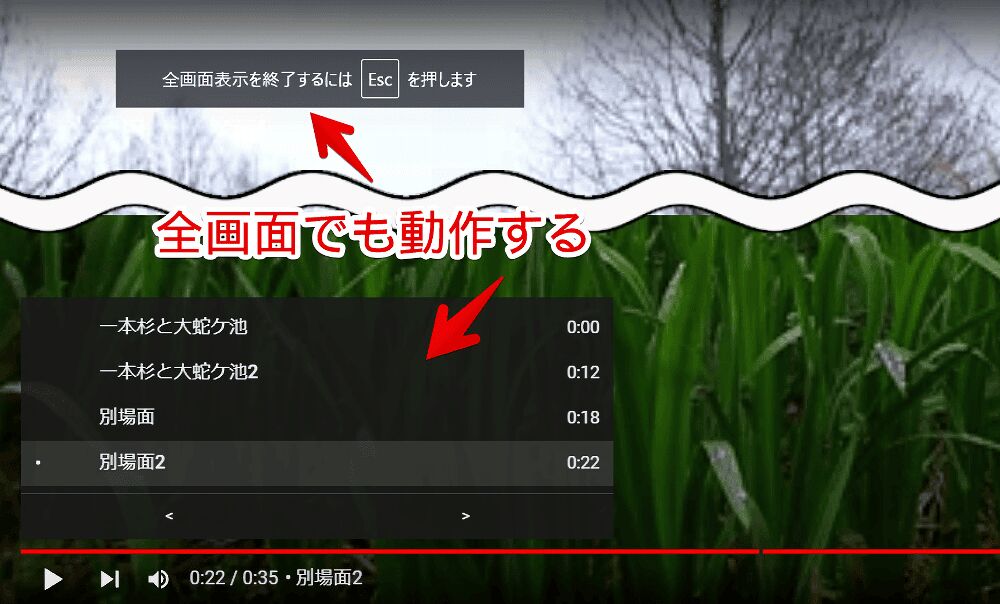
僕の記事なんかに貼られているYouTubeの埋め込み動画上でも動作します。ここらへんが標準機能と異なる点だと思います。
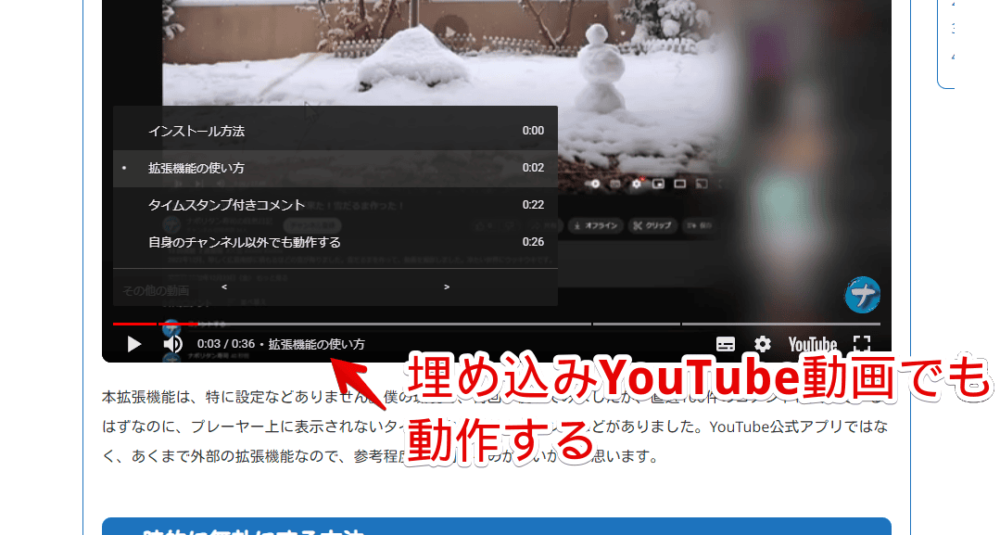
【余談】他のボタン追加記事紹介
10秒戻し・進み
「YouTube Fast Forward」拡張機能を使えば、10秒戻し、進みのボタンを設置できます。秒数は細かく調整できます。
興味なしボタン
「ytb not-interested button」拡張機能を使えば、動画サムネイル下に興味なしボタンを追加できます。いちいち三点メニューから選ばなくてもワンクリックで発動できます。個人的に結構使ってます。
停止ボタン
「YouTube Stop Button」を使えば、プレーヤー内に停止ボタンを表示できます。元々ある再生・一時停止と違って完全に動画の読み込みをやめたい時に便利です。
スクショボタン
「スクショボタン」拡張機能を使えば、動画を綺麗にスクリーンショットできるボタンを配置してくれます。シークバーなど余計な要素が映りません。
CSSで既存ボタン非表示
CSSを適用できる拡張機能を導入して記事内で紹介しているCSSを書き込むことで、既存のボタンを非表示にできます。次へ、自動再生、字幕、ピクチャーインピクチャー、ミニプレーヤー、シアターモード、テレビで再生、フルスクリーンなどです。
次のチャプター
「YouTube next chapter button」拡張機能を使えば、動画プレーヤー内に次のチャプター(目次)に移動するボタンを追加してくれます。
感想
以上、PCウェブサイト版「YouTube」で、チャプターの一覧を動画内に表示できるChrome拡張機能・Firefoxアドオン「YouTube Chapters In Player」についてでした。
余談ですが、YouTubeのチャプターはWindowsの場合、Ctrl+→で次、Ctrl+←で前に飛べます。
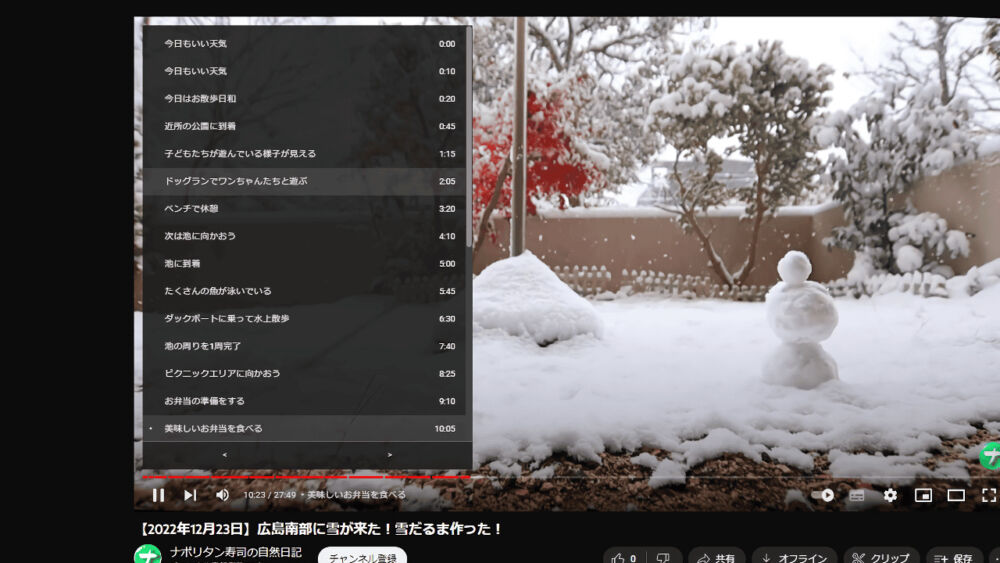
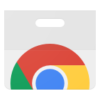
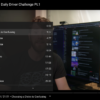
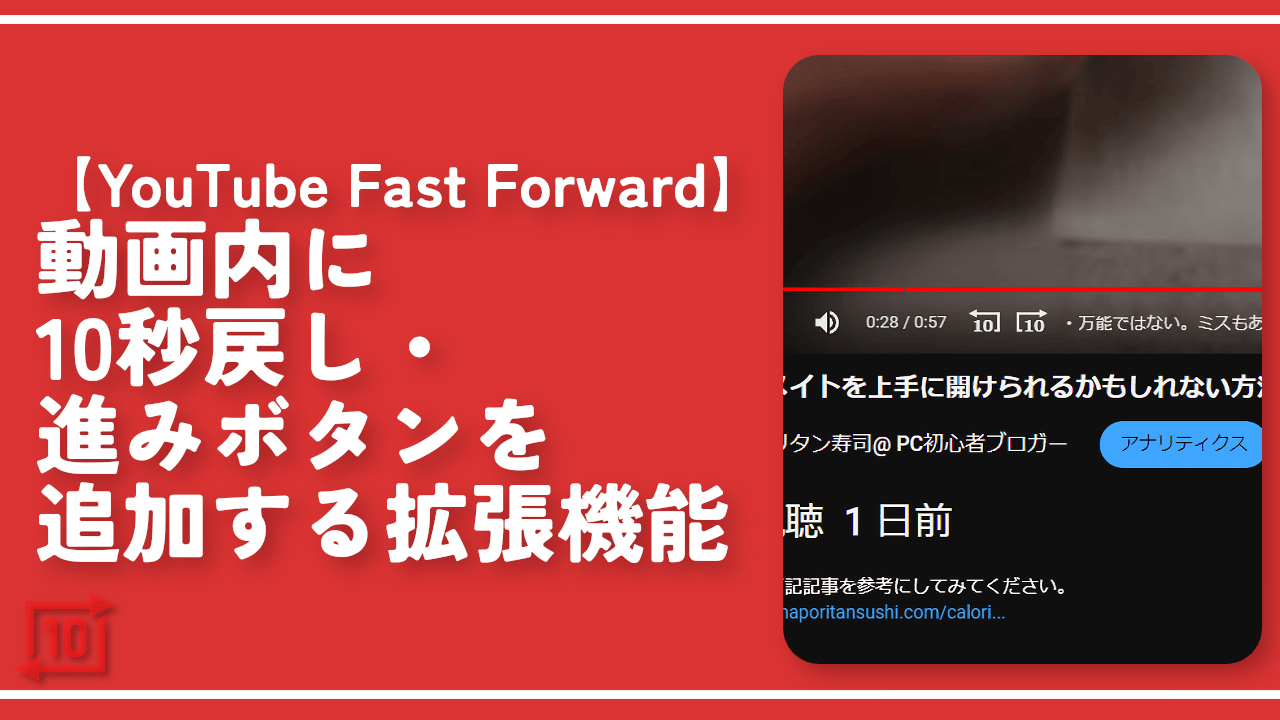
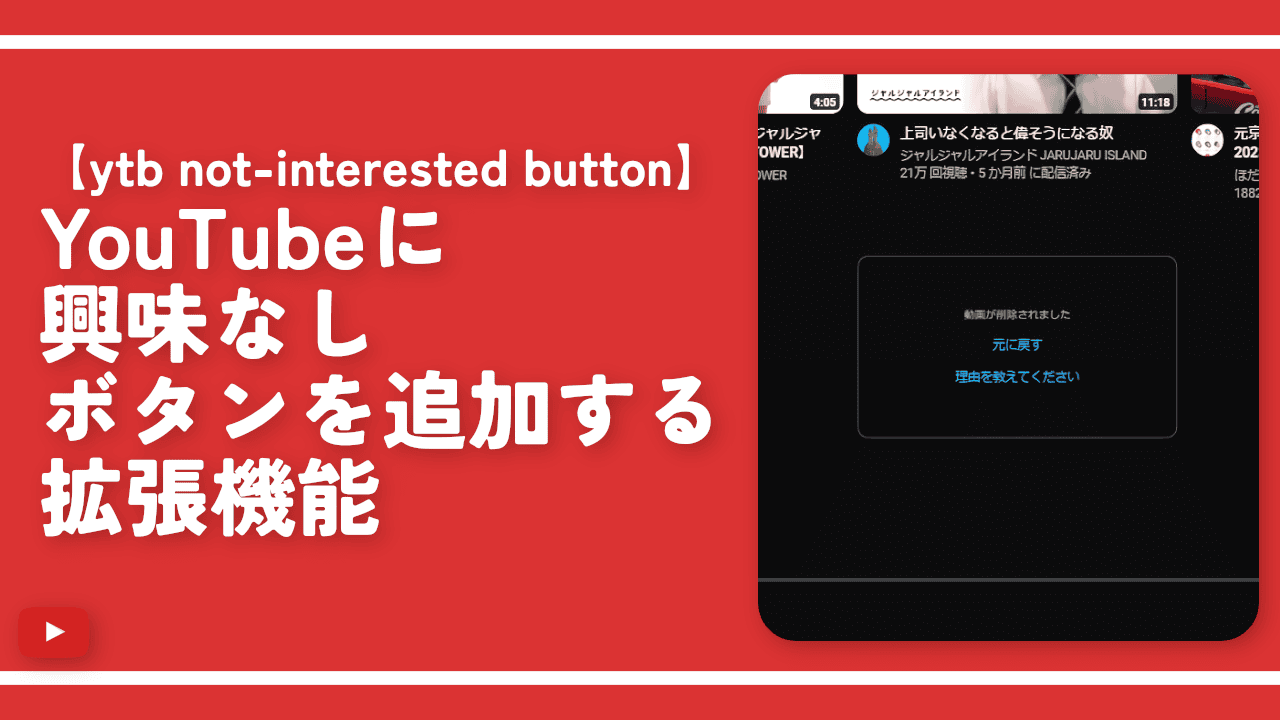
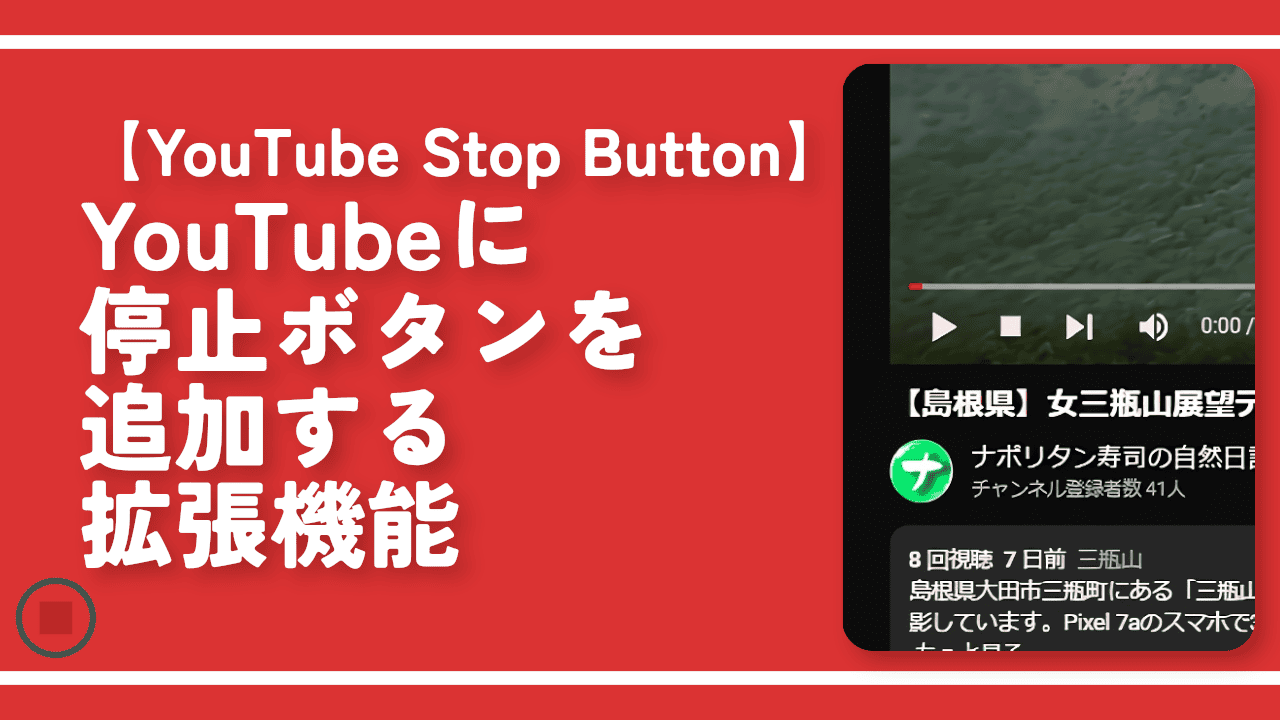
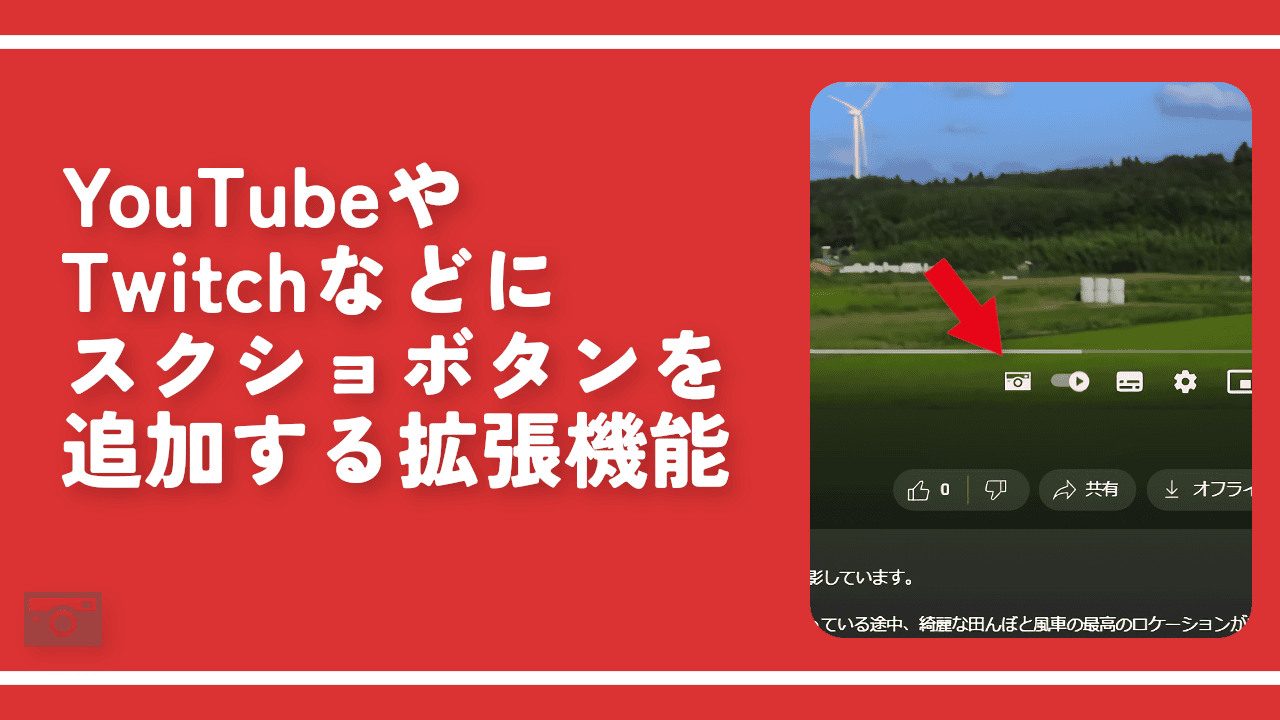
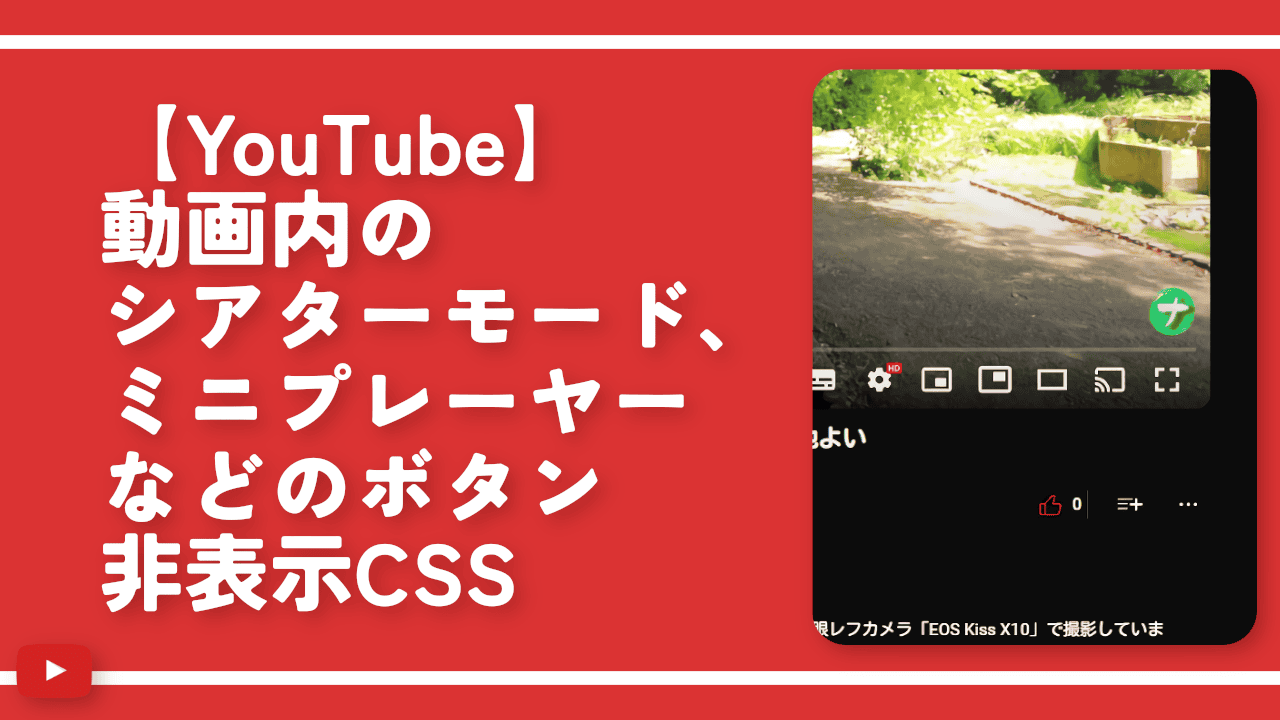
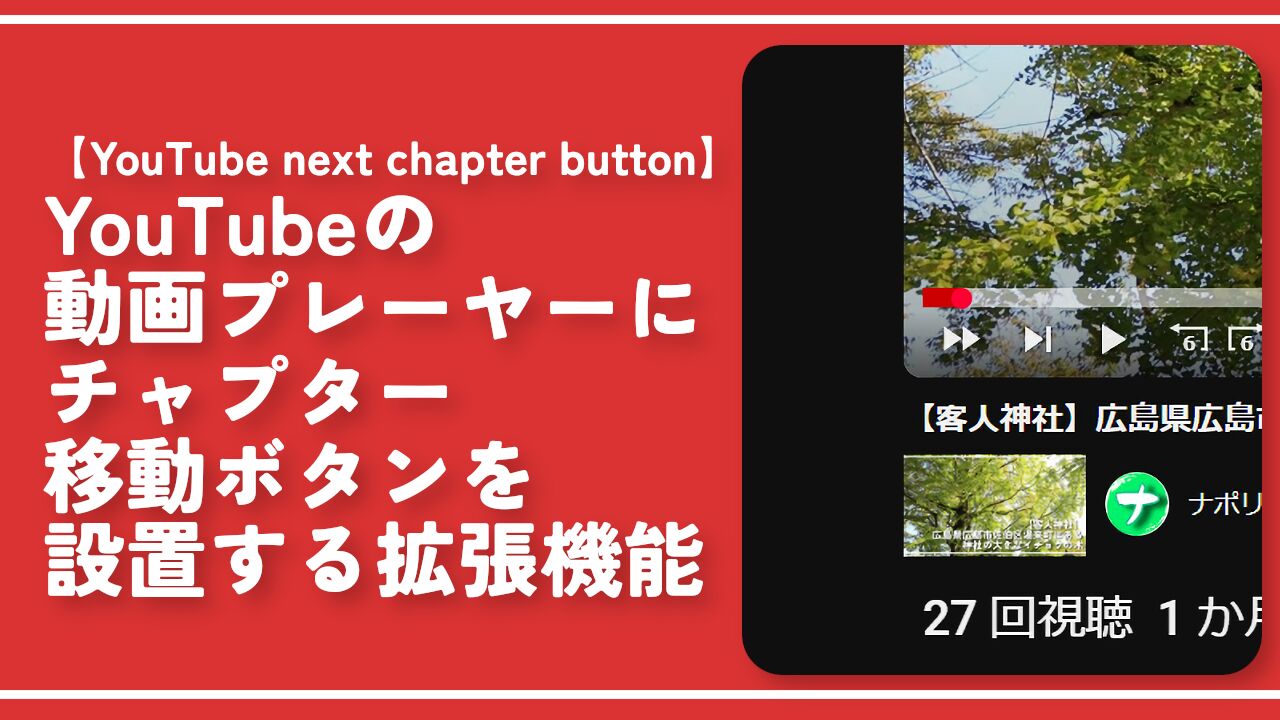
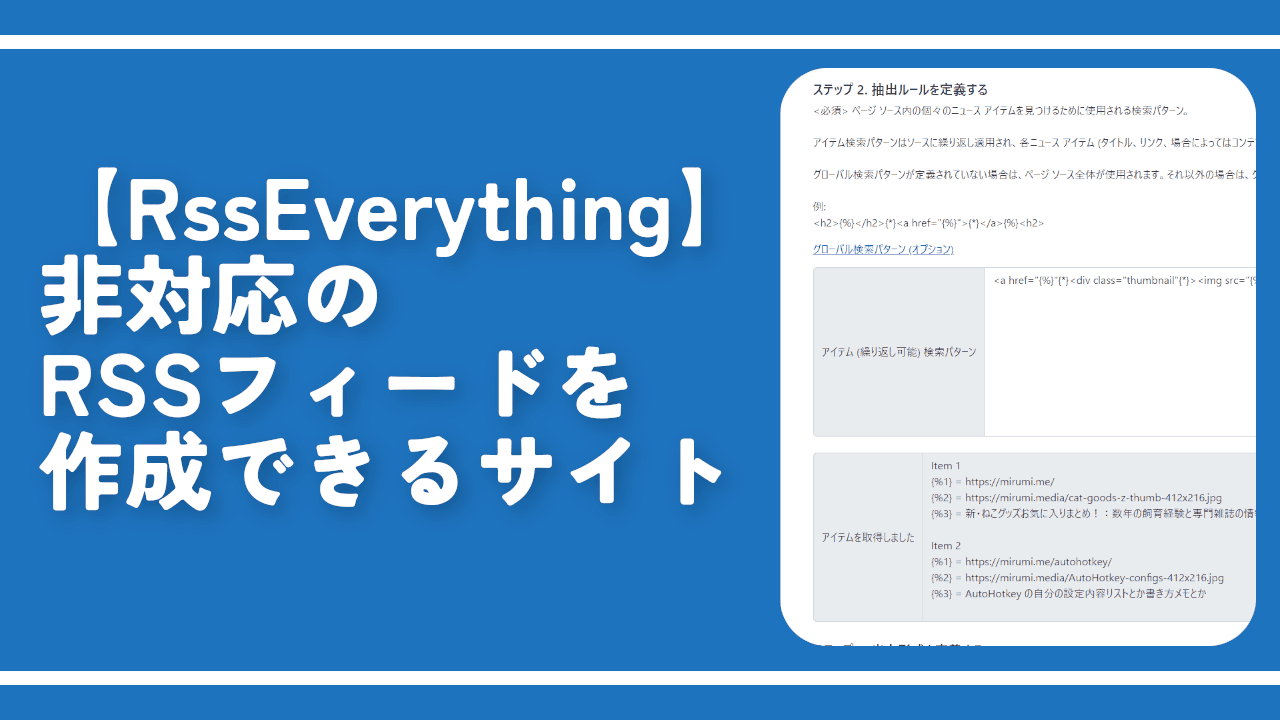
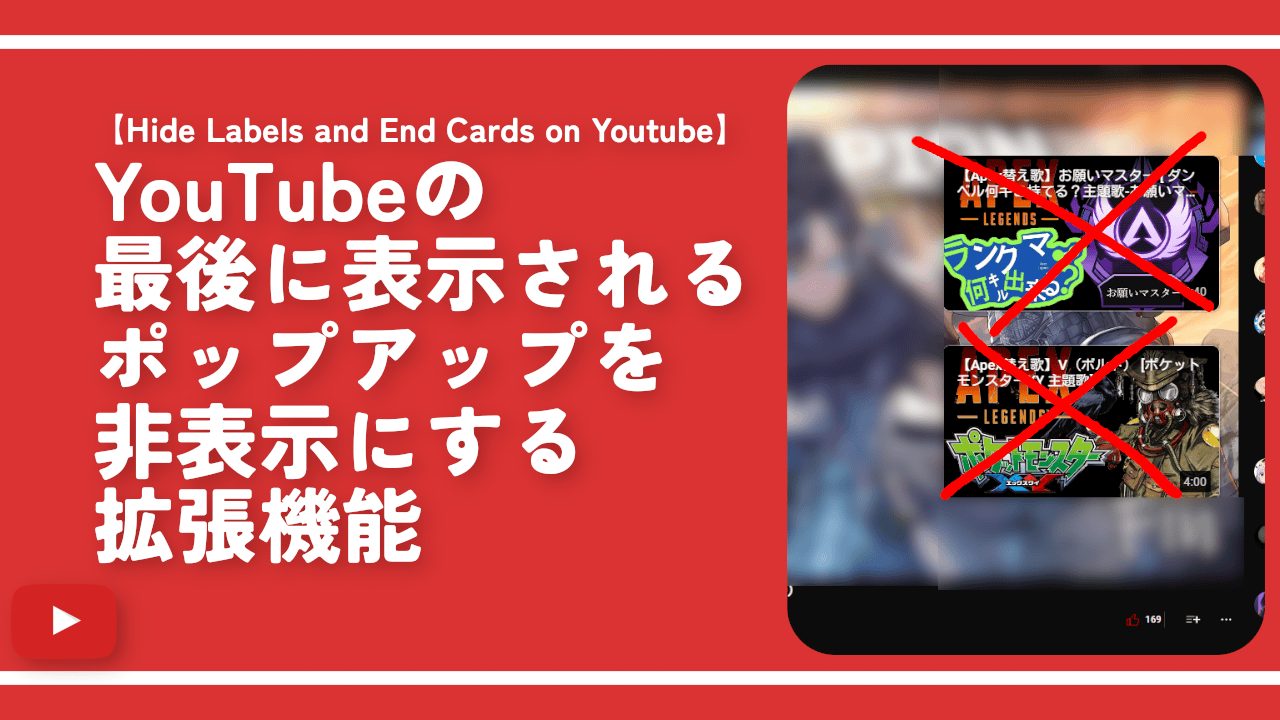
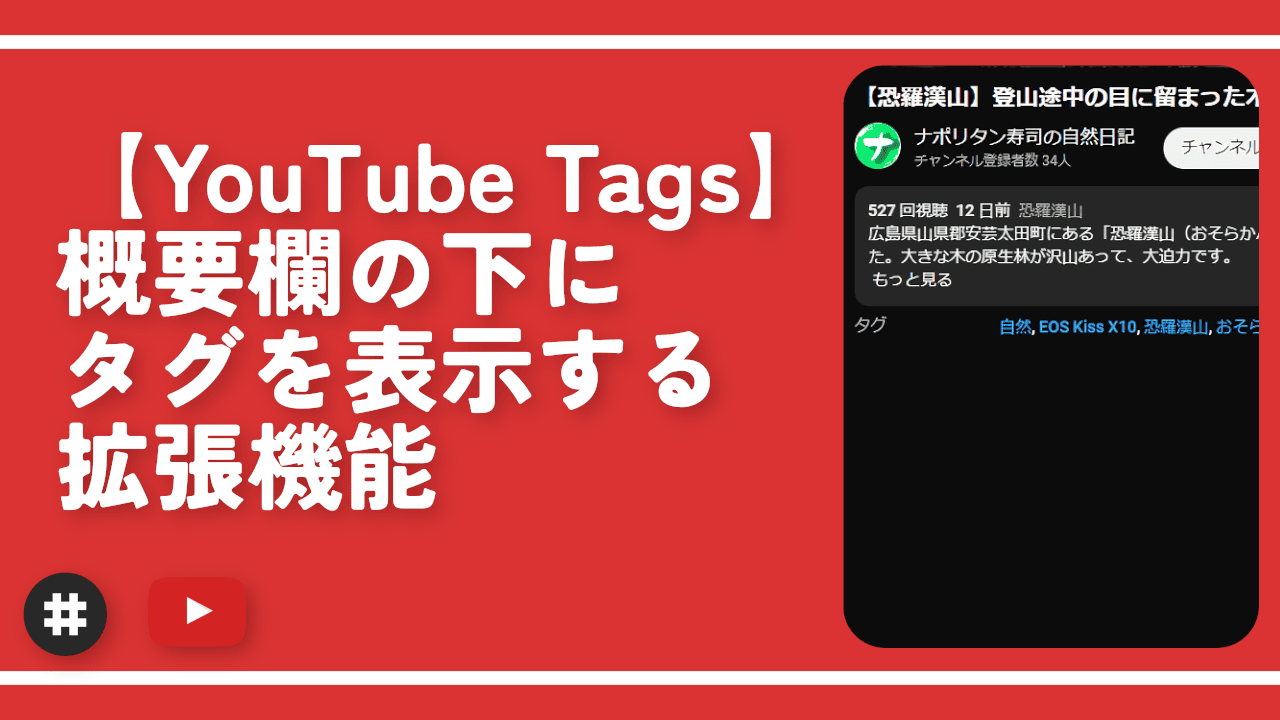
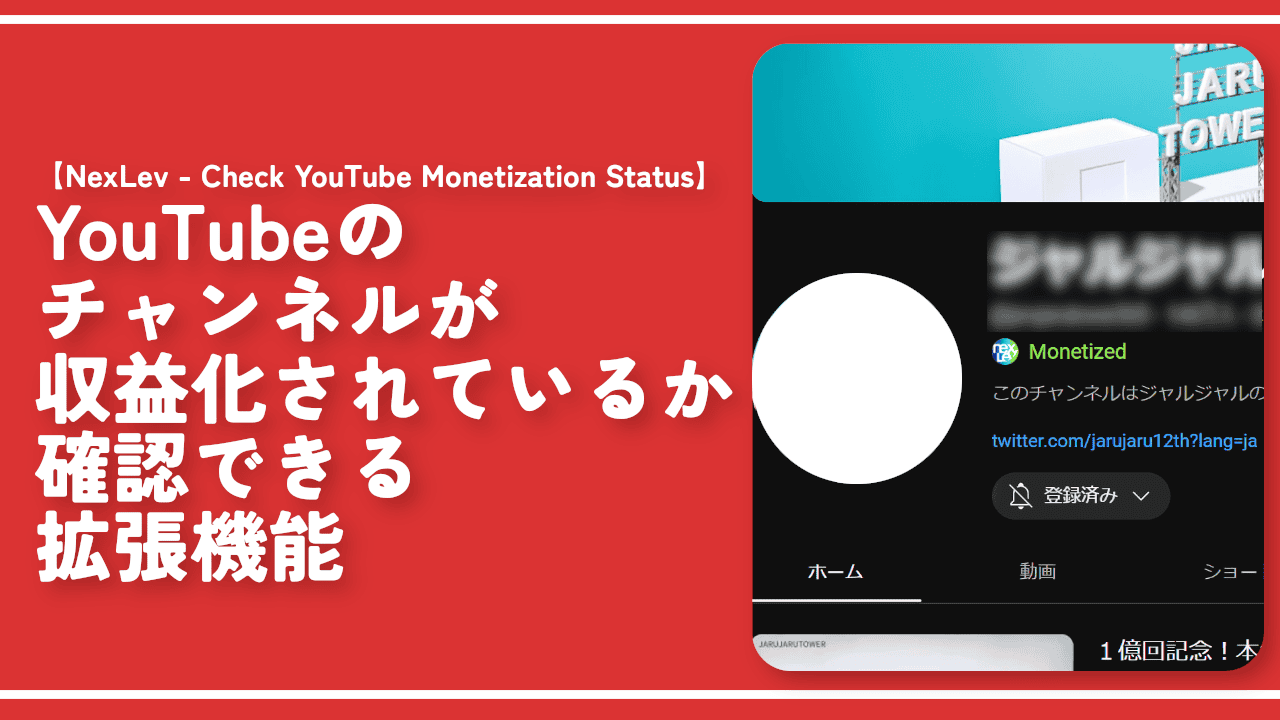
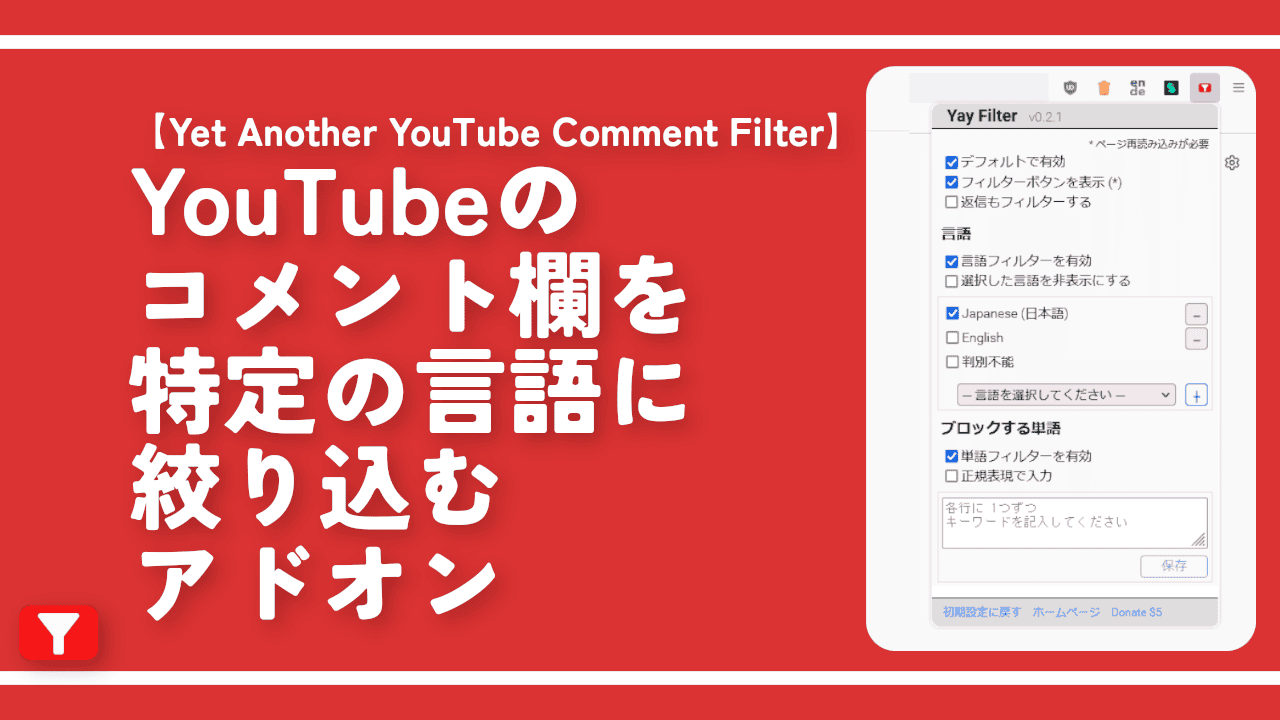
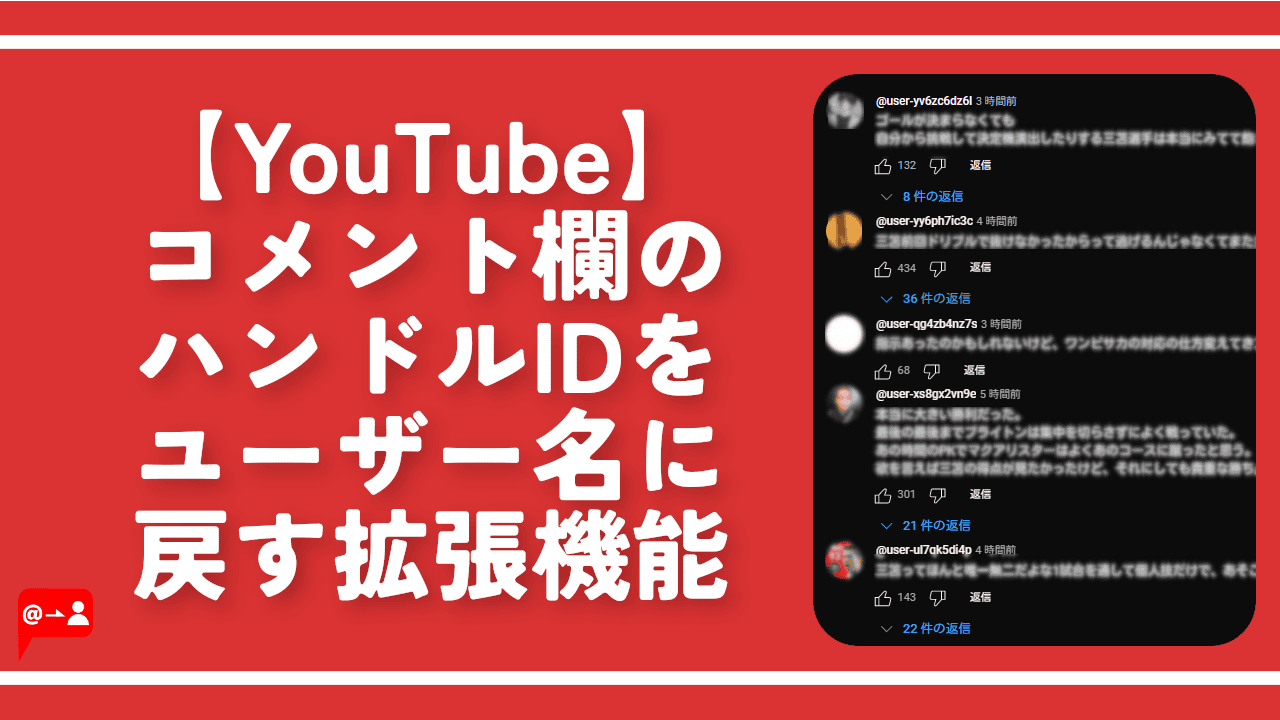
 【2025年】僕が買ったAmazon商品を貼る!今年も買うぞ!
【2025年】僕が買ったAmazon商品を貼る!今年も買うぞ! 【Amazon】配送料(送料)の文字を大きく目立たせるCSS
【Amazon】配送料(送料)の文字を大きく目立たせるCSS 【TVer】嫌いな特定の番組を非表示にするCSS。邪魔なのは消そうぜ!
【TVer】嫌いな特定の番組を非表示にするCSS。邪魔なのは消そうぜ! 「Kiwi browser」がサポート終了なので「Microsoft Edge」に移行!拡張機能も使えるよ
「Kiwi browser」がサポート終了なので「Microsoft Edge」に移行!拡張機能も使えるよ カロリーメイトを綺麗に開けられるかもしれない方法
カロリーメイトを綺麗に開けられるかもしれない方法 【DPP4】サードパーティー製でレンズデータを認識する方法
【DPP4】サードパーティー製でレンズデータを認識する方法 【Clean-Spam-Link-Tweet】「bnc.lt」リンクなどのスパム消す拡張機能
【Clean-Spam-Link-Tweet】「bnc.lt」リンクなどのスパム消す拡張機能 【プライムビデオ】関連タイトルを複数行表示にするCSS
【プライムビデオ】関連タイトルを複数行表示にするCSS 【Google検索】快適な検索結果を得るための8つの方法
【Google検索】快適な検索結果を得るための8つの方法 【YouTube Studio】視聴回数、高評価率、コメントを非表示にするCSS
【YouTube Studio】視聴回数、高評価率、コメントを非表示にするCSS 【Condler】Amazonの検索結果に便利な項目を追加する拡張機能
【Condler】Amazonの検索結果に便利な項目を追加する拡張機能 これまでの人生で恥ずかしかったこと・失敗したことを書いてストレス発散だ!
これまでの人生で恥ずかしかったこと・失敗したことを書いてストレス発散だ! 【2025年】当サイトが歩んだ日記の記録
【2025年】当サイトが歩んだ日記の記録